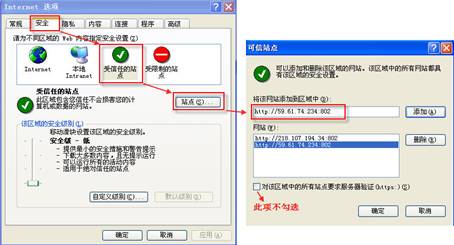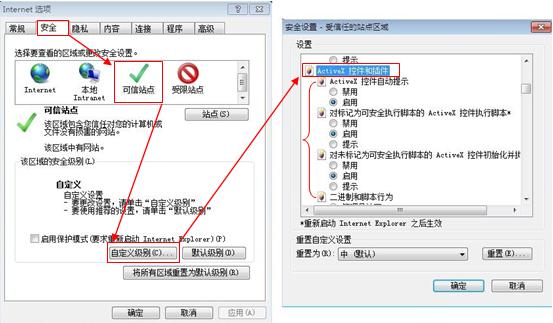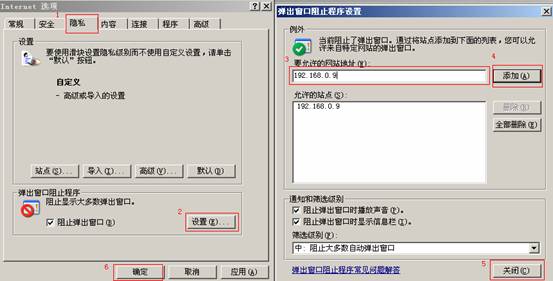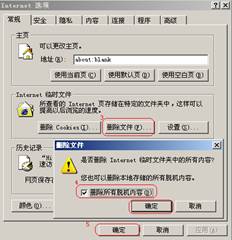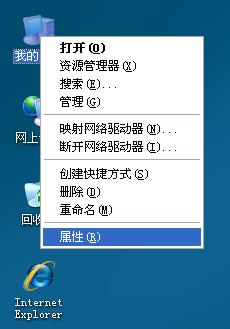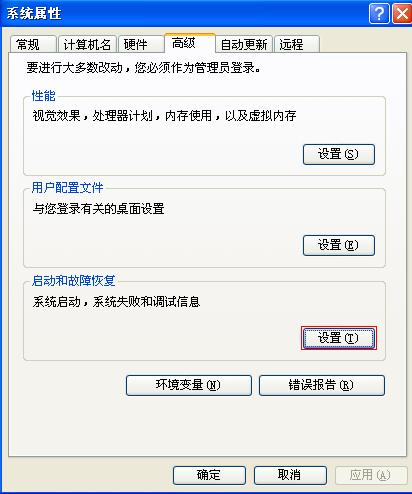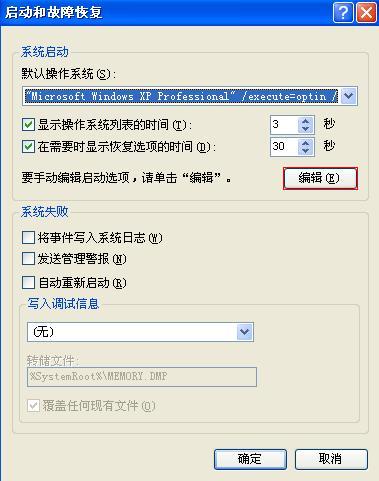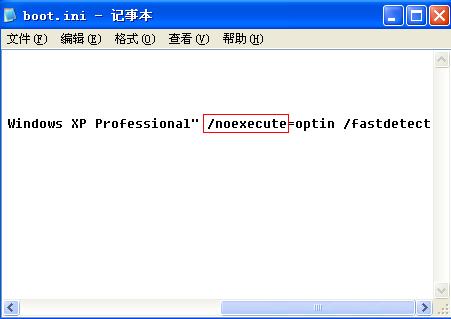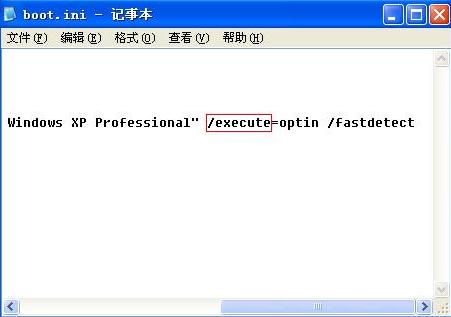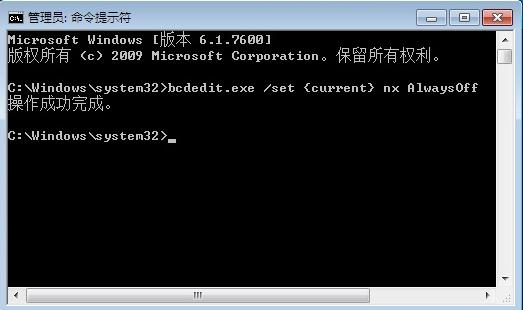1、设置IE浏览器,以便允许下载安装和运行合强协同办公系统控件
合强协同办公系统采用了控件技术来提高系统的交互效率,为了能够正常下载安装和运行合强协同办公系统控件,请参照以下方法设置您的IE浏览器:
打开IE浏览器,点击〖工具〗—>〖Internet选项〗—>〖安全〗—>〖受信任的站点〗,点击“站点”按钮;先去除“对该区域中的所有站点要求服务器验证(https)”选项,将合强协同办公系统服务器的IP地址添加到“受信任的站点”列表中并确定保存。
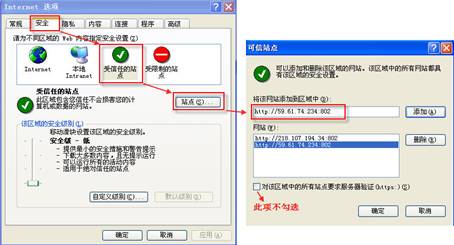
如果您电脑的操作系统是Windows 2003、Windows Vista、Windows 7、Windows 2008或者系统浏览器是IE7、IE8,则还需要点击“自定义级别”按钮,将弹出安全设置窗口中“ActiveX控件和插件”选项组里的所有子选项全部设置为“启用”状态并确定保存。
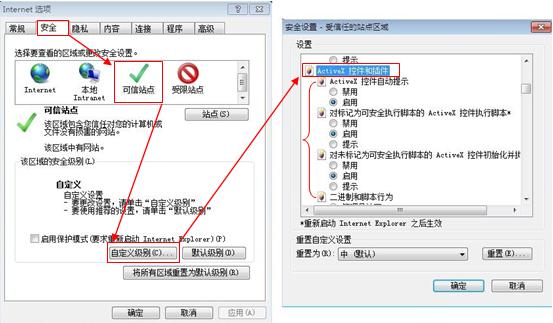
有两种方法可以下载安装合强协同办公系统控件:◆ 在系统登录界面上点击“安装控件”就会自动下载并安装“合强协同办公系统控件”;◆ 登录系统后,在使用过程中,由系统自动提示下载安装控件。
安装和运行控件是正常使用系统的前提,如果未能正常安装和运行控件可能导致组织机构、附件、套打和表单定制等功能无法正常使用。
2、设置IE浏览器,以便允许弹出窗口
为方便使用人员的操作和扩大有效显示区域,合强协同办公系统采用了弹出窗口,如果IE浏览器或其它上网工具启用了弹出窗口阻止程序,将无法正常使用合强协同办公系统。
设置方法:打开IE浏览器,点击〖工具〗—>〖Internet选项〗—>〖隐私〗,点击“设置”按钮,然后将合强协同办公系统服务器的IP地址添加到“要允许的网站地址(W):”列表中。如下图所示。
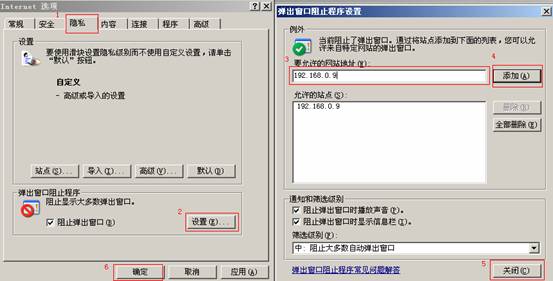
3、清除IE临时文件解决页面异常
当出现页面打开空白、打开附件提示找不到该文件等问题(可能是您强制退出IE,而未正常退出合强协同办公系统,临时文件出错引起的),请尝试清除IE临时文件来解决问题。操作如下图所示。
 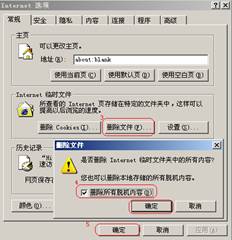
4、使用IE8浏览器,需要进行下列设置,表单定制功能才能正常使用。
当遇到在IE8浏览器下正确下载安装合强协同办公系统控件后,仍无法正常使用表单定制功能时,请修改系统启动环境参数来解决问题。以下将根据Windows操作系统不同版本分别说明。
Windows XP或Windows 2003操作系统设置步骤如下:
① 在“桌面”-“我的电脑”图标上点击鼠标,选择“属性”,如下图所示:
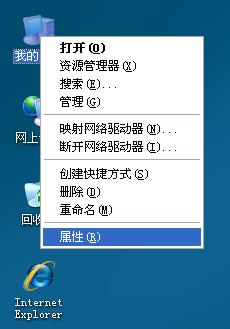
② 在弹出的“系统属性”对话框中,点击“高级”选项卡,然后点击“启动和故障恢复”中的“设置”按钮,如下图所示:
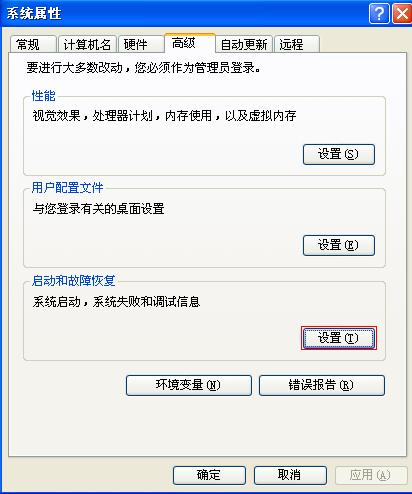
③ 在“启动和故障恢复”对话框中,点击“编辑”按钮,如下图所示:
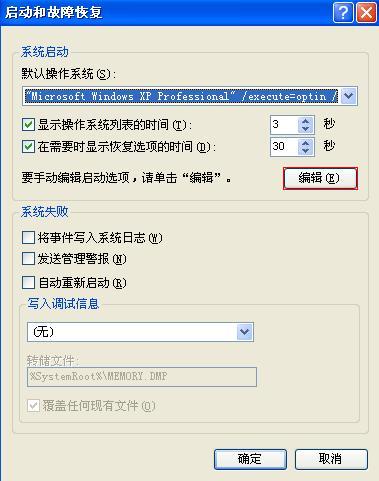
④ 在打开的“boot.ini”记事本中找到“/noexecute”字段,如下图所示:
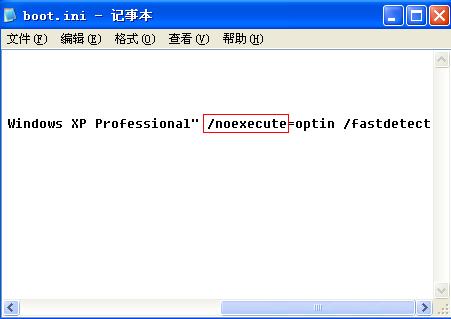
⑤ 将“/noexecute”字段修改为“/execute”,然后点击“文件”菜单,选择“保存”。关闭“boot.ini”记事本窗口,如下图所示:
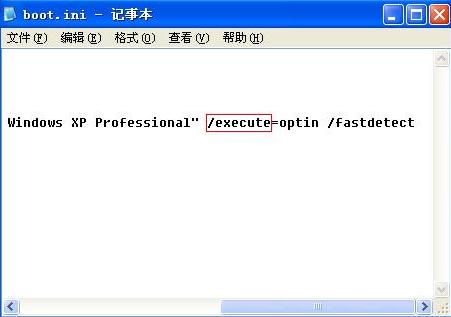
⑥ 重新启动电脑。
Windows Vista、Windows 7或Windows 2008操作系统设置步骤如下:
① 进入操作系统桌面,点击〖开始〗—>〖所有程序〗—>〖附件〗,以管理员身份运行“命令提示符”程序后,输入命令“bcdedit.exe /set {current} nx AlwaysOff”并回车执行,如下图所示:
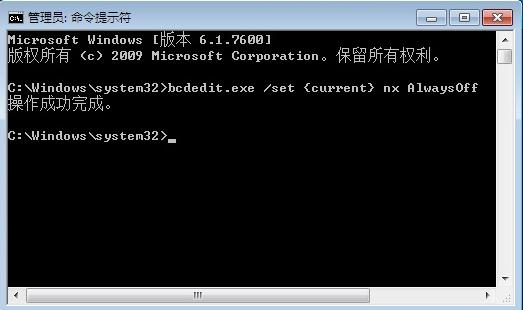
② 重新启动电脑。
|